10+ cách xử lý iPhone không tải được ứng dụng trên App Store
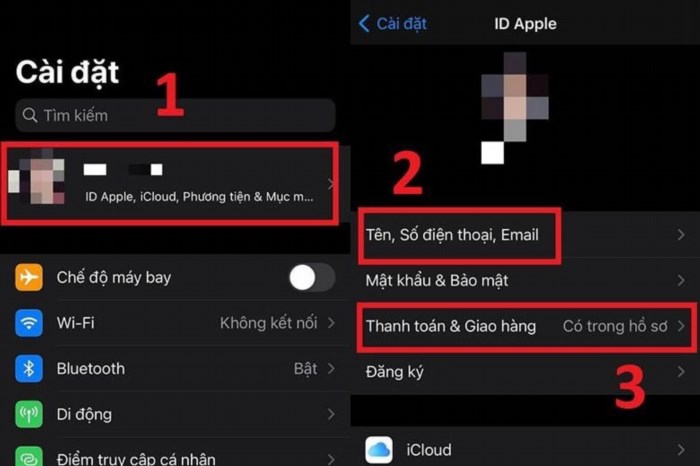
Trong quá trình sử dụng iPhone, có thể bạn sẽ gặp trường hợp không thể tải được ứng dụng trên App Store mà không biết cách khắc phục. Đừng lo, hãy tham khảo ngay bài viết dưới đây để tìm hiểu về 10+ cách xử lý hiệu quả nhất cho vấn đề này trên iPhone của bạn!
Hướng dẫn 10+ cách xử lý iPhone không tải được ứng dụng App Store cho bạn
Khi sử dụng iPhone, có thể bạn gặp trường hợp không thể tải ứng dụng từ App Store của Apple mà không biết nguyên nhân và cách khắc phục. Dưới đây là những phương pháp để giải quyết vấn đề này.
1. Vì sao iPhone không tải được ứng dụng trên App Store?
Có rất nhiều lý do khác nhau gây ra tình trạng không thể tải ứng dụng trên App Store của iPhone. Dưới đây là một số nguyên nhân phổ biến mà iPhone gặp phải khi cố gắng tải ứng dụng:
Dưới đây là một số nguyên nhân phổ biến gây ra tình trạng không thể tải ứng dụng từ AppStore về iPhone.
2. Kiểm tra lại kết nối Wifi, mạng 5G
Để khắc phục lỗi iPhone không thể tải được ứng dụng, bạn nên kiểm tra kết nối mạng để đảm bảo rằng nó ổn định và không gặp trục trặc. Lỗi kết nối mạng có thể là nguyên nhân khiến ứng dụng không thể tải về điện thoại.

Bạn có thể kiểm tra tốc độ tải bằng cách lướt web hoặc xem video trên YouTube để xem xem nó có nhanh và ổn định không. Nếu video hoặc nội dung trang web tải chậm, có thể vấn đề nằm ở kết nối mạng. Trong trường hợp này, hãy thử kiểm tra và reset lại modem WiFi.
Trong trường hợp bạn sử dụng dữ liệu di động, có thể bạn đã quên cấp quyền cho App Store tải ứng dụng về máy bằng dữ liệu di động. Để giải quyết tình huống này, bạn có thể thực hiện các bước sau:
Truy cập vào Cài đặt, sau đó chọn mục Di động. Tiếp theo, tại phần App Store, di chuyển nút sang phía bên phải để cho phép App Store tải ứng dụng bằng dữ liệu di động.

3. Bật Tắt Chế Độ Máy Bay
Có một số nguyên nhân khiến cho iPhone không thể tải được ứng dụng đó, trong đó một nguyên nhân có thể là do bạn đã vô tình bật chế độ máy bay, khiến cho thiết bị không thể tải ứng dụng từ App Store về. Vì vậy, hãy kiểm tra xem bạn đã vô tình mở chế độ máy bay hay chưa. Nếu có, chỉ cần tắt chế độ đó và thực hiện lại thao tác tải ứng dụng.
Nếu bạn đã tắt chế độ máy bay nhưng iPhone vẫn không thể tải ứng dụng từ App Store về máy, bạn có thể thực hiện theo cách sau đây: vào Cài đặt, chọn Chế độ máy bay, bật chế độ này và chờ trong khoảng 15 – 20 giây, sau đó tắt chế độ máy bay và thử tải lại ứng dụng.
4. Kiểm tra tính tương thích của iPhone với ứng dụng
Nếu iPhone không thể tải xuống ứng dụng, có thể là vì ứng dụng đó không tương thích với phiên bản iOS hiện tại trên iPhone. Ví dụ, để tải xuống và sử dụng ứng dụng, iPhone cần hỗ trợ phiên bản iOS 14 trở lên, nhưng trong trường hợp này, iPhone của bạn chỉ đang chạy iOS 12, do đó phiên bản hệ điều hành không đáp ứng được yêu cầu của ứng dụng, dẫn đến xung đột hoặc không thể tải xuống ứng dụng.
Đối với trường hợp này, hãy kiểm tra sự tương thích của iPhone với ứng dụng bạn muốn tải bằng cách thực hiện các bước sau:
Hãy mở App Store và vào ứng dụng bạn muốn tải. Sau đó, hãy cuộn xuống để xem thông tin về tính tương thích của ứng dụng với thiết bị của bạn.

Nếu ứng dụng không tương thích hoặc không hoạt động trên iPhone của bạn, hãy cập nhật hệ điều hành tương ứng với yêu cầu của ứng dụng. Bản cập nhật mới nhất cũng sẽ sửa các lỗi xuất hiện ở phiên bản trước. Như vậy, iPhone của bạn sẽ tương thích và có thể tải ứng dụng về máy. Bạn đã khắc phục được lỗi không thể tải ứng dụng trên iPhone.
Đầu tiên, hãy mở ứng dụng Cài đặt trên iPhone của bạn. Sau đó, chọn mục Cài đặt chung và nhấp vào Cập nhật phần mềm. Hệ điều hành sẽ tìm kiếm phiên bản mới nhất và nếu có, bạn sẽ thấy tùy chọn Cài đặt và Cập nhật. Nhấp vào đó và chờ cho quá trình cập nhật hoàn tất.
Bước 1: Mở Cài đặt > Cài đặt tổng quát.
Bước 2: Nhấn tiếp vào Cập nhật ứng dụng và chọn Cài đặt ngay để tiến hành nâng cấp bản cập nhật mới nhất cho thiết bị.
5. Chỉnh lại ngày giờ trên iPhone
Thỉnh thoảng, thời gian trên thiết bị có thể không đồng bộ với thời gian thực, dẫn đến trường hợp iPhone không thể tải ứng dụng về. Bạn có thể thử điều chỉnh lại thời gian để khắc phục vấn đề này.
Các giai đoạn thực hiện như sau:.

Bước 1: Truy cập vào Cài đặt > Cài đặt tổng quát.
Bước 2: Hãy chọn mục “Ngày & Giờ” và bật tùy chọn “Đặt tự động” để thiết bị có thể tự động cập nhật thời gian chính xác dựa trên thực tế.
6. Tắt tính năng Content and Privacy Restrictions
Một lý do khác khiến iPhone không thể tải được ứng dụng là do bạn đã hạn chế nội dung và quyền riêng tư trên ứng dụng. Cụ thể, bạn đã giới hạn việc cài đặt ứng dụng trên thiết bị và hạn chế một số tính năng nhằm tăng tính bảo mật và bảo vệ an toàn cho iPhone của bạn.
Vì vậy, bạn hãy kiểm tra và vô hiệu hóa tính năng hạn chế này, sau đó có thể tiến hành tải lại ứng dụng từ App Store. Cách thực hiện như sau: Truy cập vào Cài đặt, sau đó chọn Thời gian sử dụng. Bật giới hạn để cho phép tải ứng dụng từ App Store về máy.

Bạn đã tìm hiểu thêm một giải pháp để khắc phục vấn đề khi iPhone không thể tải được ứng dụng từ App Store.
7. Reset lại iPhone
Cách đơn giản nhất để khắc phục tình trạng iPhone không tải được ứng dụng là reset lại thiết bị. Bạn chỉ cần giữ nút nguồn để tắt điện thoại và sau đó bật lại. Nếu việc tắt điện thoại không giải quyết được vấn đề, bạn có thể thử đặt lại điện thoại theo cách sau:
Bước 1: Mở Cài đặt > Cài đặt tổng quát.
Bước 2: Chọn Reset > nhấn vào Reset tất cả cài đặt và nhập mật khẩu để xác nhận.

Tùy chọn này sẽ khôi phục tất cả các cài đặt về trạng thái ban đầu, nhưng không làm mất dữ liệu. Sau khi thiết bị được đặt lại, hãy thử tải lại ứng dụng từ App Store để xem có thành công không.
8. Kiểm tra ứng dụng VPN
Nếu bạn đã mở VPN và chuyển vùng đến nơi không hỗ trợ tải ứng dụng, điều này có thể là một nguyên nhân khác khiến iPhone không thể tải được ứng dụng về. Để khắc phục, hãy tắt VPN và thử tải lại ứng dụng.
9. Xóa bộ nhớ đệm
Thiếu dung lượng lưu trữ cũng là một trong các nguyên nhân gây ra tình trạng iPhone không thể tải được ứng dụng. Để khắc phục vấn đề này, bạn có thể xóa lịch sử và dữ liệu duyệt web trên trình duyệt Safari để giải phóng một phần bộ nhớ của thiết bị. Việc này sẽ tạo ra thêm không gian lưu trữ, đủ để tải về các ứng dụng mới.
Để xóa bộ nhớ đệm dữ liệu duyệt web trên Safari, bạn có thể thực hiện theo các bước sau: 1. Mở Cài đặt.2. Chọn Safari.3. Nhấn vào Xóa lịch sử và dữ liệu trang web.
10. Xóa các ứng dụng, game không cần thiết
Bạn có thể mở rộng không gian lưu trữ trên iPhone bằng cách xóa các ứng dụng, game không cần thiết để khắc phục tình trạng không tải được ứng dụng, đồng thời giải phóng không gian lưu trữ bằng cách xóa bộ nhớ đệm.

Cách xóa các ứng dụng, game không cần thiết như sau: Truy cập vào Cài đặt > Cài đặt chung > Dung lượng iPhone. Tại đây, bạn có thể xem thống kê về dung lượng đã sử dụng và dung lượng còn lại trên thiết bị. Để giải phóng không gian lưu trữ và tải thêm ứng dụng khác, bạn có thể gỡ cài đặt những ứng dụng không sử dụng hoặc không cần thiết.
11. Cập nhật thông tin Apple ID
Để tải ứng dụng từ App Store về iPhone, bạn cần cập nhật đầy đủ thông tin cá nhân, thông tin thanh toán và kết nối tài khoản Apple ID với những thông tin này. Nếu gặp vấn đề không thể tải ứng dụng, hãy kiểm tra lại thông tin để đảm bảo chúng hợp lệ và cập nhật Apple ID nếu cần thiết.
Cách thức thực hiện như sau:
Bước 1: Mở Cấu hình và nhấp vào Tài khoản của bạn ở phía trên màn hình.
Bước 2: Nhấn vào Tên, số điện thoại và email để kiểm tra và cập nhật thông tin cá nhân chính xác.
Bước 3: Bấm vào Thanh toán & Giao hàng để cập nhật thông tin thanh toán của bạn.
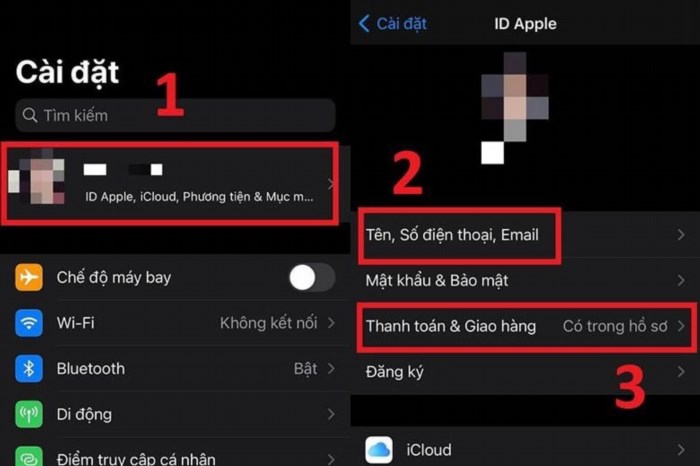
Sau đó hãy thử thao tác cập nhật ứng dụng trên thiết bị để xem đã hoàn tất chưa nhé.
Vậy là bạn đã nắm thêm một phương pháp để giải quyết tình huống iPhone không thể tải ứng dụng về thiết bị.
12. Đăng xuất khỏi App Store và đăng nhập lại sau đó
Để khắc phục tình trạng không thể tải ứng dụng từ App Store về iPhone, bạn có thể thử đăng xuất khỏi App Store và sau đó đăng nhập lại. Dưới đây là cách thực hiện:
Mở Cài đặt và chọn Hồ sơ của bạn ở ô đầu tiên. Tiếp theo, nhấn vào Đăng xuất. Rồi thoát ra và thực hiện lại các bước trên. Sau đó, nhấn Đăng nhập để đăng nhập lại vào tài khoản Apple ID của bạn. Khi đã hoàn tất, hãy thử tải lại ứng dụng xem đã thành công chưa nhé.
13. Tổng kết
Dưới đây là một số phương pháp giải quyết khi iPhone không thể tải được ứng dụng từ App Store. Hy vọng những thông tin này sẽ hữu ích và giúp bạn tự khắc phục lỗi tại nhà nếu bạn đang gặp phải tình trạng tương tự.
Hãy cùng đón xem thêm nhiều thông tin công nghệ hữu ích khác trên trang tin tức công nghệ của Điện thoại di động Việt. nhé!
Điện thoại di động Việt.




